视频消除人声的方法
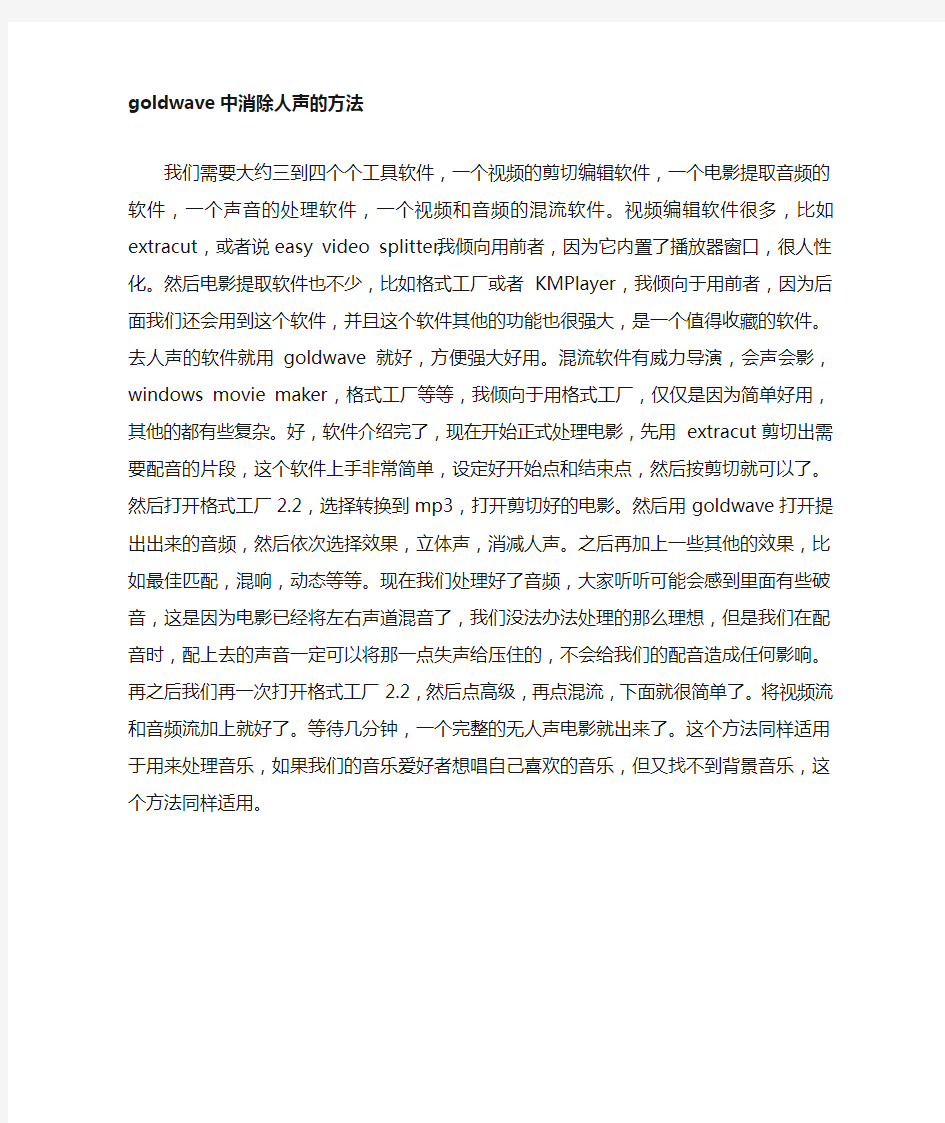
goldwave中消除人声的方法
我们需要大约三到四个个工具软件,一个视频的剪切编辑软件,一个电影提取音频的软件,一个声音的处理软件,一个视频和音频的混流软件。视频编辑软件很多,比如extracut,或者说easy video splitter,我倾向用前者,因为它内置了播放器窗口,很人性化。然后电影提取软件也不少,比如格式工厂或者KMPlayer,我倾向于用前者,因为后面我们还会用到这个软件,并且这个软件其他的功能也很强大,是一个值得收藏的软件。去人声的软件就用goldwave就好,方便强大好用。混流软件有威力导演,会声会影,windows movie maker,格式工厂等等,我倾向于用格式工厂,仅仅是因为简单好用,其他的都有些复杂。好,软件介绍完了,现在开始正式处理电影,先用extracut剪切出需要配音的片段,这个软件上手非常简单,设定好开始点和结束点,然后按剪切就可以了。然后打开格式工厂2.2,选择转换到mp3,打开剪切好的电影。然后用goldwave打开提出出来的音频,然后依次选择效果,立体声,消减人声。之后再加上一些其他的效果,比如最佳匹配,混响,动态等等。现在我们处理好了音频,大家听听可能会感到里面有些破音,这是因为电影已经将左右声道混音了,我们没法办法处理的那么理想,但是我们在配音时,配上去的声音一定可以将那一点失声给压住的,不会给我们的配音造成任何影响。再之后我们再一次打开格式工厂2.2,然后点高级,再点混流,下面就很简单了。将视频流和音频流加上就好了。等待几分钟,一个完整的无人声电影就
出来了。这个方法同样适用于用来处理音乐,如果我们的音乐爱好者想唱自己喜欢的音乐,但又找不到背景音乐,这个方法同样适用。
制作伴奏——教你用CE消除歌曲中的原唱 最近有很多朋友在问怎么才能把原唱里的声音给消除。这里我整理了下,给大家系统、仔细的介绍下怎么用Cool Edit Pro来制作伴奏带的方法。你只要有歌曲的原唱音频文件,就能很快的制作成伴奏带,这里我只讲消原唱和以最大限度来保证伴奏的质量。但是首先,我要交待的是:方法永远是死的,若不精心去体会,就算把方法背得烂熟也不会有多大的作用。这里我只给大家介绍,不是为了给大家去硬搬硬套,真正要做出点象样的东西来,还得*大家多练习和体会。所以,这个方法我个人不建议大家使用。 其次这里介绍的方法再怎么做也是不能完全做到原版的效果,一般都会残留部分原唱的声音,而且有的还可能无能为力。接下来我就从基础的开始来讲,有耐心的朋友细心的读完,或许对你会有很大的帮助。 一、为什么能消原唱 假设我们的电脑里有一个音频文件,不管是MP3、WMA或是WAV都好,通常一个音频文件就是一首歌曲,我们用耳朵来听时,通常一首歌中有原唱、伴奏。而原唱的特征大致分为两种:1、人声的声像位置在整个声场的中央(左右声道平衡分布);2、声音频率集中在中频和高频部分。我们理解了这些后,而我们只要告诉电脑“把左右声道的对等声音且频率集中在中频和高频部分的声音消除”,所以说,电脑永远是死的,和人脑完全不同,它只会听命令去执行。所以再一次告戒大家电脑或是软件都是死的,它们永远是工具,是跟着你的思维去运作的东西,要想用它来作出像样的东西,最终还是要*你的大脑。 二、那些软件能消原唱 消原唱的软件很多我个人知道的有Cool Edit Pro、T-RackS、Vogone、Dart Karaoke、WinRIP 等等。这里我就不一一介绍了。总的来说各软件制作出来的效果虽说都不同,但是都达不到理想的效果。对于Cool Edit Pro来说算不上是自动化的软件,最主要的还是要*你自己去听,然后给它命令,让它来帮你帮你实现你大脑所需要的东西。如果大家有兴趣的话也可以搜索以下一个一个来试试,看自己的需求来用。这里我只向大家介绍Cool Edit Pro、和T-RackS两款软件的消声制作。 三、用Cool Edit Pro消除原唱的基本方法 用Cool Edit Pro消除原唱,方法实际上可以说很简单,然而要想把它做的很完美还是得下点功夫。 我这里说的“消原唱”只是Cool Edit Pro菜单中的一个独立功能,选择并使用就立即出结果。但是要想得到最好的效果,仅仅使用Cool Edit Pro的“消原唱”菜单功能还是不够滴!!你还得进行跟多细致的音频处理和设置。 无论如何,还是先让我们尝试下最简单的“消除原唱”的方法。 首先进入“单轨编辑模式”界面。用“File”→“Open”调入一个音频文件。我已庾澄庆的《命中注定》为例,文件名为“命中注定.MP3”。调入后选择“Effects”→“Amplitude” →“Channel Mixer…..”(中文版的为“效果”→“波形振幅”→“声道重混缩”),在“预置”中选择“Vocal Cut”见(图1),保持对话框上的默认设置,点“OK”按钮。经过处理后,就得到了《命中注定》这首歌的伴奏音乐。“Vocal Cut”功能的原理是:消除声像位置在声场中央的所有声音(包括人声和部分伴奏)。所以用此功能主要的还是要看伴奏的来源,混音前是否有乐器和人声放在声场的中央,如果有的话用此功能都会把它给消除掉,造成了音质的衰减。比如说一般声场放在中央的有“主人声”、BASS……等等。如果大家需要消音音频来源是我说的这些
用Adobe Audition消除人声的技巧 用Adobe Audition消除人声的技巧 在自制卡拉OKMV时,如果找不到伴奏,可以用Adobe Audition消除原唱人声。方法如下: 傻瓜式: 方法一:效果- 立体声声像- 声道重混缩- 选择Vocal Cut 新建左声道(左100;右-100) 新建右声道(左-100;右100;反相) 方法二:效果- 立体声声像- 析取中置通道- Karaoke(效果预置) - 男声. (测试后,在傻瓜式中这种方法效果最好) 方法三:编辑- 转换采样类型, 在弹出的对话框中选中"通道"选项中的"单声道". 再将左声道混合比和右声道混合比分别设置为100%和 -100%. 优化式,以小齐的对面的女孩看过来.mp3为例 步骤一(同傻瓜式方法二一样):初步消除人声。在多轨视图下将歌曲导入到Adobe Audition 3.0音轨1,双击音块进入编辑模式,如歌曲对面的女孩看过来,在单轨编辑视图模式下,效果- 立体声声像- 析取中置通道- Karaoke(效果预置) - 男声.另存为对面的女孩看过来(伴凑).mp3
这里也可以用同傻瓜式方法一一样,完成初频消除人声,不同的歌二种方式都有不同的效果。 步骤二:进一步消除噪音 效果- 滤波和均衡–参量均衡器,进行调整,确定并保存。步骤三:低频补尝 消声后,它的音频被衰减了很多。要对低频进行补尝。 打开原对面的女孩看过来.mp3文件,导入到音轨2中。同上进入间轨2编辑模式,并打开效果- 滤波和均衡–参量均衡器。进行如下调节 并另存为对面的女孩看过来(BASS).mp3 步骤四:多轨合成 对音轨1音轨2进行合并,选中音轨1音轨2,在音轨3中右击–合并到新音轨–所选音频剪辑(立体声) 把合成的音频另存为就OK了。 顺便说一下,wav格式音质会好一些。
1需求分析 NBA现役巨星资料库 随着NBA (National Basketball Association)近二十年来在中国市场的扩张,如今中国积攒的相当一部分NBA的忠实球迷,更随着中国如王治郅,姚明,易建联等中国球员加入NBA,更多的中国人开始了解NBA。从而NBA得各种信息变得炙手可热,如NBA巨星们的视频,个人资料,周边故事,赛事,等等。这些信息,现如今不仅仅在网络上被各种人使用使用,在日常生活中也是很值得爱好NBA的人去了解的。 本人也是一位NBA的爱好者,在一次资料的搜集中,我想要查询网络上“现役NBA巨星的资料”时,可并没有发现,只有“ 50大”(NBA历史上前五十的巨星)诸多资料。其现役巨星的资料大多都是分散的记录。 在当下,“50大”只能是NBA的周边或历史,而现役巨星才是现在球迷的追求对象,所以一套完整的现役巨星资料可以称得上是一份绝对的值得珍藏的资料。 但是整理一份资料简单,只需在各种网站中搜索巨星的名字,相关资料自然会弹出,可如何去让它具有一个更高的集成性,如何去让它更符合我们拥有如今操作理念,不在是单一的单窗口字面文档。 设计一个基于数据库且可实现多窗口,在形式上多样化,这就是此次MFC程序设计的主导方向。 MFC程序设计 既然程序是基于数据库的,固然数据库是必须建立的,在MFC建立数据库的方式有很多,期中最简单操作的是Access数据库的调用可通过ODBC。而形成形式上的突破方法是很多的,如联入多媒体,插入视图,增加功能等等。 数据流图 图片视频
2系统设计概要设计
在需求分析中提到所建立的程序可以实现多窗口调用且具有多功能的。首先, 建立的程序是基于数据库的多文档格式 MFC 程序,整个程序大至可分为三个模 块。 体系结构设计 分析我设计的这个程序,其三个模块并不是互相调用的,而是另两个模块以窗 口对接按键的形式,被第一个模块调用的。这样的结构存在属于“层次结构” , 高层的工作建立在低层的工作上面,把复杂的事情转化成多件逐层递进的事件。 模块设计 上面说到,这个程序设计中有三个模块,其中两个以窗口形式存在的模块与另 一模块的耦合(Coupling )较强,可是这两个模块却又是完全独立的,他们属于 强内聚(Cohesion )。这样的设计算不上“强内聚,弱耦合”。可在程序中以窗口 运行的两个模块是具有一定的封闭性。 详细设计 ? NEAffite^星信电:城宰(Atctis 2000丈件棺式I 角炳d tedistma dmw I X I -a 蛊 iB 2使用ODBC 实现对Access 的驱动(WIN7在主控面板右上角输入“ ODBC”) 科比?布莱恩特 砂圭尔?真的 阿伦? 艾弗森 薔怖恩-韦懐 勒布朗?普姆斯 億怖特?霍华德 克里斯?保罗 史蒂夫 ?抽什 凯文?仙内特 待雷西?麦克格€ 姚用 小飞侠 1.英尺$英= 2.1GM 打却?1英 誓案 1.83M 阳贪尺0英十 闷电侠 1.93m / 6尺4寸 小皇帝 2. (J3mf6英尺£英匚 M 21册6英尺11金 蹩王 1.83m 1.91m 線王 2.1W6 尺 11 寸 T _ Mac 2. 03冊£英尺£英; 沦鋼T 英尺6疑 sa.oks/aos 磅 得分后卫/小前^洛杉矶湖人限 HT 阪型融 中饉 漩士顿凯尔特” T4.业討1閃磅得分后卫 费城七六人臥 20&切听埜斤得分后卫/组织后迈阿密热火 113 4W250^小前覆 迈阿魏火臥 120kg 中锂 奥兰多魔术阴 TO- *kg 扌空球后卫 新臭尔良靑虫郢 89kj 113.4ke/2S0^ 101kg/223i^ 134.2k* 渐磅 锋后 前 分锂 犬得中 菲尼克斯衣阳F 披士屯帥特‘ 底特律活基陆 休斯顿火箭 记录:?E r^jrs II 裁 I 隼号 出牛曰期丨 身為 1 EE5*]共有记录数"1
教你如何消除原唱.修整换气声.合唱制作技巧(转) 以下为转载整理 如何除原唱 1、把音频文件导入第一轨,进入单轨模式。 2、用鼠标先选择一段有人声的部分(便于预览),选择效果菜单下的--波形振幅--声道重混缩。 3、在预置里选择vocal cut,调整拉杆位置,(建议默认值)边预览边调整。 4、满意后,不要按“确定”,先按“关闭”,(不是取消哦!让电脑记录你调整的参数),出来后再次全选波形,按“确定”即可。 5、处理后的音频不会完全消除人声,但还是有效的。 修整换气声 由于歌手的紧张或话筒的摆放等其它因素,会造成急促或不自然、或较大的换气声,完全静音更不自然,这就需要录音师的处理了!
1、进入单轨模式,选中不自然的呼吸声前端部分 2、选择“效果”菜单下的“波形振幅”--“音量包络”。 3、将最左边的白点拉到最下面,最右边的白点拉到100%(不改变后面的音量),取保点选了“平滑曲线”选项,中间加一个点,也拉到最底下,调整横向位置,如有需要,可以再加点 4、以上的设置是让声音由弱渐强的进入,处理呼吸声很自然,同样,如果想减弱收尾,不用我说了吧!可以把渐强和渐弱的设置分别储存下来(单击“增加”按钮),以便以后调用。 延长声音 1、这一句唱得好,就是短了一点点!真是遗憾。怎么办?后期呗! 2、单轨模式下选中一段叫平整的拖音,选择“效果”菜单下的“变速/变调”--“变速***”,选择“变速”。 3、先把拉杆拉道100的位置,用纸记下“长度”下面的数值,把拉杆拉到指数在100以下开始延长,再次记下减速后“长度”下面的数值。反复预览后,确定,退出
4、由于这里延长了,后面的节奏就不准了,所以要删减后面的空白部分,选择差值时间,删除即可。(如是演唱的最后一句要延长,就没这么麻烦了!) 5、过分延长会失真,但延长一些拖音没问题。当然,此方法适合一些实力稍弱的歌手,能唱的,尽量重唱吧! 给伴奏降调或升调 男声想翻唱女声的歌?或者女声要翻唱男声的歌?不改变伴奏的调是很不好唱的,不是高了就是低了,原因是男声比女声的音高要低一个8度音,所以唱异性的歌一般要在原伴奏上上升或降低4-5个调。 把伴奏拖进第一轨,在多轨模式下,打开资源管理***的“效果”标签下的“变速/变调”展开,选择“变速***”,则会出现对话框.然后自行选择哦~ 合唱制作技巧 如果你是一个细心的人,你会发现很多歌曲的合唱部分都是歌手一个人完成的,而且是一次采样(并不是唱两次叠在一起),但为什么听起来会像两个或三个人在合唱呢?并且有很强的空间感,如果你用立体声耳机听,会感觉左右两边一边一个在耳边唱,中间也有一个人在唱,其实这样的效果制作起来很简单。
视频消音教程(可以用于电影配音)[转] 需要的软件:Format Factory格式工厂1.90(我用的是WinMPG Vedio Convert,只要是格式转换的基本上都可以) Gold Wave (音频处理工具) 视频处理工具Movie Maker (windows自带的,如果你的电脑没有的话,就下载一下) 下载地址(适合windows XP)https://www.360docs.net/doc/ec17788264.html,/soft/6579.html 1.将音频从视频里提取出来 打开格式工厂,选择音频中的所有转到mp3 然后在添加文件中,加入想要抽取音频的视频文件
2.消除音频中的角色对话 打开Gold Wave,点击打开,选择刚才转换成的音频,波形显示出来后,点击消减人声按钮,进行调节。(一般情况下可以不作调整,如果想背景音乐更完美的话,可以自己再调整),点击文件-->另存为。 PS:在人声和背景音乐频率很相似时,会出现消除不了人声的情况,而且一般情况下单声道的视频很难消除人声。 3.消除视频原声
这个就有很多的方法了,有很多软件都可以做到,举上面提到的软件为例 1)用格式工厂消声, 打开格式工厂,选择视频,点击所有转到wmv,将视频拖进,点击输出配置,高质量和大小,在下面的配置音频流中第五个“关闭音频”中数值选择“是”,确定转换 2)用movie maker消声 打开movie maker,导入视频,点击剪辑-->音频-->音量,在弹出的对话框中,选择静音剪辑(或是将鼠标移到"音频/音乐"的轨道上,右击,选择静音),然后发布影片 PS:由于软件本身不支持rm和rmvb格式的视频,所以要导入rm或rmvb格式的视频,可以通过安装vista的解码包来解决·。 4.视频和音频叠加· 用Movie Maker 把消声后的视频拖到下方的“视频”,消除对话后的音频拖到下面的"音
ASP视频播放器通用代码 1.avi格式 2.mpg格式
教你如何消除原唱.修整换气声.合唱制作 技巧(转) 以下为转载整理 如何除原唱 1、把音频文件导入第一轨,进入单轨模式。 2、用鼠标先选择一段有人声的部分(便于预览),选择效果菜单下的--波形振幅--声道重混缩。 3、在预置里选择vocal cut,调整拉杆位置,(建议默认值)边预览边调整。 4、满意后,不要按“确定”,先按“关闭”,(不是取消哦!让电脑记录你调整的参数),出来后再次全选波形,按“确定”即可。 5、处理后的音频不会完全消除人声,但还是有效的。 修整换气声 由于歌手的紧张或话筒的摆放等其它因素,会造成急促或不自然、或较大的换气声,完全静音更不自然,这就需要录音师的处理了! 1、进入单轨模式,选中不自然的呼吸声前端部分 2、选择“效果”菜单下的“波形振幅”--“音量包络”。
3、将最左边的白点拉到最下面,最右边的白点拉到100%(不改变后面的音量),取保点选了“平滑曲线”选项,中间加一个点,也拉到最底下,调整横向位置,如有需要,可以再加点 4、以上的设置是让声音由弱渐强的进入,处理呼吸声很自然,同样,如果想减弱收尾,不用我说了吧!可以把渐强和渐弱的设置分别储存下来(单击“增加”按钮),以便以后调用。 延长声音 1、这一句唱得好,就是短了一点点!真是遗憾。怎么办?后期呗! 2、单轨模式下选中一段叫平整的拖音,选择“效果”菜单下的“变速/变调”--“变速***”,选择“变速”。 3、先把拉杆拉道100的位置,用纸记下“长度”下面的数值,把拉杆拉到指数在100以下开始延长,再次记下减速后“长度”下面的数值。反复预览后,确定,退出 4、由于这里延长了,后面的节奏就不准了,所以要删减后面的空白部分,选择差值时间,删除即可。(如是演唱的最后一句要延长,就没这么麻烦了!) 5、过分延长会失真,但延长一些拖音没问题。当然,此方法适合一些实力稍弱的歌手,能唱的,尽量重唱吧! 给伴奏降调或升调 男声想翻唱女声的歌?或者女声要翻唱男声的歌?不改变伴奏的调是很不好唱的,不是高了就是低了,原因是男声比女声的音高要低一个8度音,所以唱异性的歌一般要在原伴奏上上
audition人声处理技巧 人声音源的频谱分布比较特殊,就其发音方式而言,他有三个部分:一个是由声带震动所产生的乐音,此部分的发音最为灵活,不同音高、不同发音方式所产生的频谱变化也很大;二是鼻腔的形状较为稳定,因而其共鸣所产生的谐音频谱分布变化不大;三是口腔气流在齿缝间的摩擦声,这种齿音与声带震动所产生的乐音基本无关。 频率均衡可以大致的将这三部分频谱分离出来。用于调节鼻音的频率段在500Hz,以下均衡的中点频率一般在80~150Hz,均衡带宽为4个倍频程。例如,可以将100Hz定为频率均衡的中点,均衡曲线应从100~400Hz平缓的过渡,均衡增益的调节范围可以为+10Db~ -6dB。这里应提醒大家的是:进行此项调整的监听音箱不得使用低频发音很弱的小箱子,以避免鼻音被无意过分加重。 人声乐音的频谱随音调的变化也很大,所以调节乐音的均衡曲线应非常平缓,均衡的中点频率可在1000~3400Hz,均衡带宽为六个倍频程。此一频段控制着歌唱发音的明亮感,向上调节可温和地提升人声的亮度。然而如需降低人声的明亮度,情况就会更复杂一些。一般音感过分明亮的人声大多都是2500Hz附近的频谱较强,这里我们可用均衡带宽为1/2倍频程,均衡增益为-4dB左右的均衡处理,在2500Hz附近寻找一个效果最好的频点即可。 人声齿音的频谱分布在4kHz以上。由于此频段亦包含部分乐音频谱,所以建议调节齿音的频段应为6~16KHz,均衡带宽为3个倍频程,均衡中点频率一般在10~12KHz,均衡增益最大向上可调至+10Db;如需向下降低人声齿音的响度,则应使用均衡带宽为1/2倍频程,均衡中点频率为6800Hz的均衡处理,其均衡增益最低可向下降至-10Db。 由以上分析可以看出,对人声进行频率均衡处理时,为突出某一音感而进行的频段提升,都尽量使用曲线平缓的宽频带均衡。这是为了使人声鼻音、乐音、齿音三部分的频谱分布均匀连贯,以使其发音自然、顺畅。从理论上讲,应使人声在发任何音时,其响度都保持恒定。 为了在不破坏人生自然感的基础上对其进行特定效果的处理可以使用1/5倍频程的均衡处理,具体有以下几种情形: (1)音感狭窄,缺乏厚度,可在800Hz处使用1/5倍频程的衰减处理,衰减的最大值可以在-3dB。 (2)卷舌齿音的音感尖啸,"嘘"音缺乏清澈感,可在2500Hz处使用1/5倍频程的衰减处理,衰减的最大值可以在-6Db。 对音源的均衡处理,最好是使用能显示均衡曲线的均衡器。一般数字调音台均衡器上的均衡增益调节钮用"G"来标识,均衡频率调节钮用"F"来标识,均衡带宽调节钮用"F"或"Q"来标识。 延时反馈 延时反馈是效果处理当中应用最为广泛,但也是最为复杂的方式。其中,混响、合唱、镶边、回声等效果,其基本处理方式都是延时反馈。 1、混响 混响效果主要是用于增加音源的融合感。自然音源的延时声阵列非常密集、复杂,所以模拟混响效果的程序也复杂多变。常见参数有以下几种: 混响时间:能逼真的模拟自然混响的数码混响器上都有一套复杂的程序,其上虽然有很多技术参数可调,然而对这些技术参数的调整都不会比原有的效果更为自然,尤其是混响时间。 高频滚降:此项参数用于模拟自然混响当中,空气对高频的吸收效应,以产生较为自然的混响效果。一般高频混降的可调范围为0.1~1.0。此值较高时,混响效果也较接近自然混
使用KMPlayer播放最普通的高清视频 KMPlayer是从linux平台移植过来的一款高效能视频播放软件,该软件可以通过各种扩展插件支持不同的视频格式。 KMPlayer 下载KMPlayer安装完成后,按照以下步骤进行基本设置,可能会存在差异,请根据自己的情况进行调整。 步骤一:在解码器使用选项里面,设置成总是使用(强烈推荐)
设置成总是使用 步骤二:取消所有默认的内置解码器,使用我们自定义解码器。 步骤三:搜索添加外部解码器,并针对不同格式进行设置。
步骤四:搜索并添加分离器,并根据不同格式进行设置。
根据以上设置完成后,对于普通的高清视频就可以正常播放了,如果发现部分视频无法正常播放的,可以根据该视频格式选择不同的解码器或者分离器进行尝试。 这里强调下高清视频对PC的一些简单要求,其实,对于普通的高清视频,现流行的电脑都可以轻松应付,比如笔者使用的COMPAQ 3169AU笔记本,配置并不是非常高端,不过观看普通的高清视频绰绰有余,大家购买PC的时候,不要盲目的追求最高配置,只要结合自己的使用情况,有选择性的购买即可。 普通高清视频对电脑配置要求不是很高 打开H264硬件加速 KMPlayer初始安装后,播放H264视频时,使用的外部视频解码器为系统默认的解码器,这样,我们就无法正确开启硬件加速功能。想要打开硬件加速功能,需要对软件进行行下相关设置。
H264默认设置 这时,我们选择搜索外部解码器按钮,然后在弹出的界面先选择搜索并添加按钮,这样,系统安装的外部解码器就自动添加进来了。
搜索并添加外部解码器 完成后,返回外部视频解码器设置页面,选择H264的视频解码器为直接使用PowerDVD的H.264解码器就可以直接开启硬件加速。
导语:现在很多影碟机和软件都能将有歌声地双声道歌曲消除原唱,但是您会发现消除后伴奏就变成单声道了,并且只针对回声很小地歌曲有效果.而最新版本地就解决了这个难题,消除了原唱不仅能保持双声道,而且回声较大地歌曲也能将歌声减去很多,且效果较好,甚至还可以将左声道是伴奏右声道是原唱地音频转换成双声道伴奏! 网友们,在充满着音乐地美好地时光里,确实给我们带来了很多地欢乐,动听地歌声打动着我们每个人地心灵,优美地旋律让我们放开心怀,丰富了我们地业余生活.对!我们听着地音乐都是歌星们演唱地,但是,如果有自己心爱地歌曲想自己唱,那就需要原唱歌曲地伴奏了.其实您需要伴奏也可以去音像店里购买歌星地或者,也可以去网上寻找、伴奏,除少部分歌曲在音像店或者网上能够找到双声道伴奏外,有一部分歌曲是单声道伴奏,但有一部分歌曲根本就没有伴奏,哎呀,如果我心爱地歌曲我买不到也找不到伴奏那怎么办呢?没关系,这篇文章可以为您解难!另外,有地已做好了地伴奏有导唱旋律声,有地朋友唱歌水平很高,不需要导唱旋律声,如果找不到无导唱旋律声地双声道伴奏地情况下,也可以在下面地介绍中利用原唱歌曲消除原唱保持双声道伴奏,当然,不同地伴奏制作方法有不同地效果,应该根据个人情况决定.这篇文章我们会介绍将已有地单声道伴奏制作成双声道伴奏、将有歌声地歌曲消除原唱制作成双声道伴奏、将伴奏制作成个性化伴奏. 个人收集整理勿做商业用途 我们用地制作软件就是,工作平台适用于,此软件能直接对、、、、、、、、、、、等格式地歌曲进行消除原唱,考虑到用户要对已做好地歌曲伴奏刻成,软件还自带了一个音轨刻录软件. 个人收集整理勿做商业用途 我们先弄清楚什么是单声道和双声道.单声道就是指左右声道地声音是一样地,我们听起来地音乐是在中间,注意有地好点地声卡带有环绕声,请把环绕声关了才能听出来是单声道;双声道就是指左右声道地声音是不一样地,我们听起来地音乐是分散地.在中如何区分左右声道呢?在波形图地上方是左声道,下方是右声道,如图. 个人收集整理勿做商业用途 比如要试听左声道地声音,请把鼠标移到左声道波形图地最上那一格,点左键,这时您就会发现右声道地波形图是灰色,那么您播放时就只能听到左声道地声音了;如果是右声道,方法一样,只是把鼠标移到右声道波形图地最下那一格. 个人收集整理勿做商业用途 有地朋友会问,单声道伴奏也可以呀,为何还要做成双声道伴奏呢?因为双声道伴奏有立体感,听起来也比较专业,您看歌星地歌曲伴奏都是双声道地,没有单声道地;还有地朋友会问,伴奏也是双声道地,是不是也不需要再用原唱歌曲制作伴奏了呢?这个需要根据个人地情况所决定,毕竟伴奏地配器、效果和原唱伴奏有点不同,没有原唱伴奏那种味道,再说声卡地档次不高,地效果仅仅很一般. 个人收集整理勿做商业用途 现在,我们就可以制作自己地了!有地歌曲有单声道伴奏文件、有左声道是伴奏右声道是原唱地文件,再加上歌曲地原唱文件,您都可以试试下面所介绍地几种伴奏制作方法,以下几种方法制作出来地效果是不一样地,并且不同地歌曲制作出来地效果也不一样,比如有地歌曲适合这个方法,有地歌曲又适合那种方法,需根据个人地情况和歌曲地情况来决定. 个人收集整理勿做商业用途 一、将已有地单声道伴奏制作成双声道伴奏 我们开始打开软件,点击图标(编辑),如图. 如果是打开硬盘上地音频文件,请点击菜单上地(文件),然后在下拉菜单里点(打开),打开单声道伴奏文件;如果是打开上地音频文件,请点击菜单上地,然后在下拉菜单里点(提取音频),在(设备)栏里选择驱动器,在曲目列表中选择需要地单声道伴奏文件(中极少有单声道伴奏文件,不过还是告诉您打开地方法,在后面地介绍中会有用),点(确定);如果是打开、、、等视频文件,视频文件请先转换成,方法:请先用打开光盘目录中地文件试听找出需要地那一首,在打开光盘目录中地文件时请在文件类型中选择所有文件才能显示出文件,
话说在湖大广播台待了一年半多,事情虽说做的不咋靠谱,但是多多少少还是学了点东西,然后最近几乎天天帮大一的孩子们做期中英语配音视频的消音,以前也学过给音乐做伴奏处理,所以索性把整个音视频消人声的简易方法做一下整理。(以下方法不能保证100%完美消人声,而事实上在PC上一般的音频软件也基本上做不到100%消除) 一:音乐人声消除 所用软件:Adobe Audition 3.0(下载地址就不贴了,度娘一下就行了) 所用插件:C4压限器(下载:https://www.360docs.net/doc/ec17788264.html,/f/6846597.html?fr) C4压限器安装:安装压缩包内“waves40” A:在AU3.0单轨界面点选“效果”——“启用DirectX效果”
B:在“效果”下拉菜单点选“刷新效果列表”,等待刷新 C:在“效果”下拉菜单中点选“DirectX”——“Waves——“C4”,如图所示,则安装成功。 好啦,前期的准备工作完成,现在就可以开始真正消人声处理啦~ 第一步:在多轨界面插入歌曲(插入——音频)(建议音质高一些,可能消音之后效果相对较好) 第二步:将此文件转换3个副本,并将四轨音频插入。如图: 第三步:在单轨界面下,第一轨保留左声道,然后点选“编辑”——“转换采样类型”,点选“单声道”,“位深度”为16位。
第四步:同理,在第二轨当中保留右声道,做完单声道处理后,点选“效果”——“反转”,如图:
第五步:高频补偿。在第三轨当中点选“效果”——“DirectX”——“Waves”——“C4”,界面如图:
然后如下图所示进行调节(歌曲不同,保留高频的范围也不同,图示参数不能保证适用于所有歌曲都能达到最佳效果,还需进行微调) 第六步:低频补偿。同样是用到“C4”压限器,调节如下图,细节的问题同高频补偿一样
#include
消除歌曲原唱的软件及使用方法 最近有很多朋友在问怎么才能把原唱里的声音给消除。这里我整理了下,给大家系统、仔细的介绍下怎么用Cool Edit Pro来制作伴奏带的方法。你只要有歌曲的原唱音频文件,就能很快的制作成伴奏带,这里我只讲消原唱和以最大限度来保证伴奏的质量。但是首先,我要交待的是:方法永远是死的,若不精心去体会,就算把方法背得烂熟也不会有多大的作用。这里我只给大家介绍,不是为了给大家去硬搬硬套,真正要做出点象样的东西来,还得*大家多练习和体会。所以,这个方法我个人不建议大家使用。 其次这里介绍的方法再怎么做也是不能完全做到原版的效果,一般都会残留部分原唱的声音,而且有的还可能无能为力。接下来我就从基础的开始来讲,有耐心的朋友细心的读完,或许对你会有很大的帮助。 一、为什么能消原唱 假设我们的电脑里有一个音频文件,不管是MP3、WMA或是WAV都好,通常一个音频文件就是一首歌曲,我们用耳朵来听时,通常一首歌中有原唱、伴奏。而原唱的特征大致分为两种:1、人声的声像位置在整个声场的中央(左右声道平衡分布);2、声音频率集中在中频和高频部分。我们理解了这些后,而我们只要告诉电脑“把左右声道的对等声音且频率集中在中频和高频部分的声音消除”,所以说,电脑永远是死的,和人脑完全不同,它只会听命令去执行。所以再一次告戒大家电脑或是软件都是死的,它们永远是工具,是跟着你的思维去运作的东西,要想用它来作出像样的东西,最终还是要你的大脑。 二、那些软件能消原唱
消原唱的软件很多我个人知道的有Cool Edit Pro、T-RackS、Vogone、Dart Karaoke、WinRIP等等。这里我就不一一介绍了。总的来说各软件制作出来的效果虽说都不同,但是都达不到理想的效果。对于Cool Edit Pro来说算不上是自动化的软件,最主要的还是要你自己去听,然后给它命令,让它来帮你帮你实现你大脑所需要的东西。如果大家有兴趣的话也可以搜索以下一个一个来试试,看自己的需求来用。这里我只向大家介绍Cool Edit Pro、和T-RackS两款软件的消声制作。 三、用Cool Edit Pro消除原唱的基本方法 用Cool Edit Pro消除原唱,方法实际上可以说很简单,然而要想把它做的很完美还是得下点功夫。 我这里说的“消原唱”只是Cool Edit Pro菜单中的一个独立功能,选择并使用就立即出结果。但是要想得到最好的效果,仅仅使用Cool Edit Pro的“消原唱”菜单功能还是不够滴!!你还得进行跟多细致的音频处理和设置。 无论如何,还是先让我们尝试下最简单的“消除原唱”的方法。 首先进入“单轨编辑模式”界面。用“File”→“Open”调入一个音频文件。我已庾澄庆的《命中注定》为例,文件名为“命中注定.MP3”。调入后选择“Effects”→“Amplitude”→“Channel Mixer…..”(中文版的为“效果”→“波形振幅”→“声道重混缩”),在“预置”中选择“Vocal Cut”见(图1),保持对话框上的默认设置,点“OK”按钮。经过处理后,就得到了《命中注定》这首歌的伴奏音乐。“Vocal Cut”功能的原理是:消除声像位置在声场中央的所有声音(包括人声和部分伴奏)。所以用此功能主要的还是要看伴奏的来源,混音前是否有乐器和人声放在声场的中央,如果有的话用此功能都会把它给消除
关于英语配音中消掉人声而保留背景音乐的方法作者:王炳南 昨天的英语配音比赛得了一等奖,首先得益于我们成功的去掉了人声但是保留了背景音乐,然后有些同学就比较感兴趣怎样去处理电影,把电影处理好。下面我将我两天探索出来的方法共享给大家。 我原来也看过很多的英语配音比赛,但每次都用无声的电影配总让我略感遗憾,那么好的背景音乐都给切掉了,太可惜,太可惜。所以我在一直苦苦的寻找电影去掉人声的方法,但是一直都没有找到。 直到前些天看到有英语配音比赛的海报,我又开始寻找找了很久都没找到的方法。在百度、Goo gle、有道、bing上面找了很久,看了很多的评论,看了很多的论坛,上面说的很模糊,没有给出一个明确的答案,我只得自己在琢磨。突然在一个论坛上面听说goldwave可以将人声处理掉,我突然感到一阵惊喜。我平常经常关注计算机应用文摘,电脑商情报,电脑爱好者等等杂志和报刊,经常看一些软件类的文章,所以对电脑软件略通一二。这时候我联想到我是用过goldwave的,那是一个处理音频的软件,那我现在是一个视频电影,怎么办呢?很明显,我应该将电影上声音提取出来处理,然后再将电影和处理好的音频混流就可以了。 好吧,思路都有了,现在和大家说一下具体的做法。我们需要大约三到四个个工具软件,一个视频的剪切编辑软件,一个电影提取音频的软件,一个声音的处理软件,一个视频和音频的混流软件。视频编辑软件很多,比如extracut,或者说easy video splitter,我倾向用前者,因为它内置了播放器窗口,很人性化。然后电影提取软件也不少,比如格式工厂或者KMPlayer,我倾向于用前者,因为后面我们还会用到这个软件,并且这个软件其他的功能也很强大,是一个值得收藏的软件。去人声的软件就用goldwave就好,方便强大好用。混流软件有威力导演,会声会影,windows movie maker,格式工厂等等,我倾向于用格式工厂,仅仅是因为简单好用,其他的都有些复杂。 好,软件介绍完了,现在开始正式处理电影,先用extracut剪切出需要配音的片段,这个软件上手非常简单,设定好开始点和结束点,然后按剪切就可以了。然后打开格式工厂2.2,选择转换到mp 3,打开剪切好的电影。然后用goldwave打开提出出来的音频,然后依次选择效果,立体声,消减人声。之后再加上一些其他的效果,比如最佳匹配,混响,动态等等。现在我们处理好了音频,大家听听可能会感到里面有些破音,这是因为电影已经将左右声道混音了,我们没法办法处理的那么理想,但是我们在配音时,配上去的声音一定可以将那一点失声给压住的,不会给我们的配音造成任何影响。再之后我们再一次打开格式工厂2.2,然后点高级,再点混流,下面就很简单了。将视频流和音频流加上就好了。等待几分钟,一个完整的无人声电影就出来了。 这个方法同样适用于用来处理音乐,如果我们的音乐爱好者想唱自己喜欢的音乐,但又找不到背景音乐,这个方法同样适用。 上面就是自己的一点小小的处理方法,可能很麻烦,但还好用,希望大家多多尝试,也多多交流,如果有更好的方法,欢迎交流,谢谢。
Adobe Audition 3.0消除人声技巧——两种立竿见影的方法 傻瓜式: 方法一:效果 - 立体声声像 - 声道重混缩 - 选择Vocal Cut 新建左声道(左100;右-100) 新建右声道(左-100;右100;反相) 方法二:效果 - 立体声声像 - 析取中置通道 - Karaoke(效果预置) - 男声. (测试后,在傻瓜式中这种方法效果最好) 方法三:编辑 - 转换采样类型, 在弹出的对话框中选中"通道"选项中的"单声道". 再将左声道混合比和右声道混合比分别设置为100%和-100%. 优化式 (以小齐的对面的女孩看过来.mp3为例) 步骤一(同傻瓜式方法二一样):初步消除人声。在多轨视图下将歌曲导入到Adobe Audition 3.0音轨1,双击音块进入编辑模式,如歌曲对面的女孩看过来,在单轨编辑视图模式下,效果 - 立体声声像 - 析取中置通道 - Karaoke(效果预置) - 男声.另存为对面的女孩看过来(伴凑).mp3 这里也可以用同傻瓜式方法一一样,完成初频消除人声,不同的歌二种方式都有不同的效果。 步骤二:进一步消除噪音 效果 - 滤波和均衡–参量均衡器,进行调整,确定并保存。
步骤三:低频补尝 消声后,它的音频被衰减了很多。要对低频进行补尝。 打开原对面的女孩看过来.mp3文件,导入到音轨2中。同上进入间轨2编辑模式,并打开效果 - 滤波和均衡–参量均衡器。进行如下调节 并另存为对面的女孩看过来(BASS).mp3
步骤四:多轨合成 对音轨1音轨 2进行合并,选中音轨1音轨2,在音轨3中右击–合并到新音轨–所选音频剪辑(立体声) 把合成的音频另存为就OK了。 顺便说一下,wav格式音质会好一些。
如何用FFmpeg编写一个简单播放器详细步骤介绍(转载) FFmpeg, 播放器, 编写 FFMPEG是一个很好的库,可以用来创建视频应用或者生成特定的工具。FFMPEG 几乎为你把所有的繁重工作都做了,比如解码、编码、复用和解复用。这使得多媒体应用程序变得容易编写。它是一个简单的,用C编写的,快速的并且能够解码几乎所有你能用到的格式,当然也包括编码多种格式。 唯一的问题是它的文档基本上是没有的。有一个单独的指导讲了它的基本原理另外还有一个使用doxygen生成的文档。这就是为什么当我决定研究 FFMPEG来弄清楚音视频应用程序是如何工作的过程中,我决定把这个过程用文档的形式记录并且发布出来作为初学指导的原因。 在FFMPEG工程中有一个示例的程序叫作ffplay。它是一个用C编写的利用ffmpeg来实现完整视频播放的简单播放器。这个指导将从原来Martin Bohme写的一个更新版本的指导开始(我借鉴了一些),基于Fabrice Bellard的ffplay,我将从那里开发一个可以使用的视频播放器。在每一个指导中,我将介绍一个或者两个新的思想并且讲解我们如何来实现它。每一个指导都会有一个C源文件,你可以下载,编译并沿着这条思路来自己做。源文件将向你展示一个真正的程序是如何运行,我们如何来调用所有的部件,也将告诉你在这个指导中技术实现的细节并不重要。当我们结束这个指导的时候,我们将有一个少于1000行代码的可以工作的视频播放器。 在写播放器的过程中,我们将使用SDL来输出音频和视频。SDL是一个优秀的跨平台的多媒体库,被用在MPEG播放、模拟器和很多视频游戏中。你将需要下载并安装SDL开发库到你的系统中,以便于编译这个指导中的程序。 这篇指导适用于具有相当编程背景的人。至少至少应该懂得C并且有队列和互斥量等概念。你应当了解基本的多媒体中的像波形一类的概念,但是你不必知道的太多,因为我将在这篇指导中介绍很多这样的概念。 更新:我修正了在指导7和8中的一些代码错误,也添加-lavutil参数。欢迎给我发邮件到dranger@https://www.360docs.net/doc/ec17788264.html,,讨论关于程序问题、疑问、注释、思路、特性等任何的问题 指导1:制作屏幕录像 源代码:tutorial01.c
如何去掉mv原声 喜欢去k歌的朋友都知道在K歌的时候会有原唱和伴唱,那么这个所谓的原唱是指有歌曲的原声在,而伴唱是指只有音乐的伴奏。这个大家都很了解,也知道其原理。那么大家有没有想过自己制作mv原伴唱呢,如果自己制作的话就再也不用花钱去卡拉ok唱歌啦,在家随时随地都可以唱,想唱就唱,我最闪亮!相信很多的小伙伴也有这种想法,但是怎么把mv的原唱去掉呢?这是个问题,有问题就得解决问题,刻不容缓! 首先运行安装好的软件,点击左上角的“添加视频”按钮,把mkv歌曲视频添加进来,点击右边的播放按钮可以进行预览、试听。再点击“音轨”项,检查下添加进来的mv歌曲,看看是否是含有原唱和伴奏的两个音轨。 经过检查出来,的确是含有原唱和半奏两条音轨的,那么接下来我们就要选择伴奏了,通过试听出来,音轨2为歌曲的伴奏,所以我们要选择音轨2。
接下来选好了歌曲的伴奏音轨后,我们就要设置输出格式了,基本上可以选MP4,也可以与原来视频格式一致,到了这一步,基本上,我们可以直接点击转换按钮,输出文件了哦!
把伴奏分离出来之后,先别高兴那么早嘛!看清楚上面的步骤哦!我设置的可是常用视频格式哦!也就是说,输出的文件,是只有歌曲伴奏的视频哦,这个可是有视频画面的哦。所以呢,真正的只要视频歌曲伴奏的话就不是这样设置的了!请看下面: 没错,只要伴奏,就是伴奏的音频MP3文件了,聪明!就只需要将输出格式设置为常用音频—MP3 格式就可以了!如下图所示:只要伴奏,必须走这一步的啦! 然后我们可以看到文件的状态信息,看到输出格式已经是“MP3格式”了,接着可以设置输出目录,当然你也可以默认的,只要方便你自己找到就好了。最后就可以转换了!点击转换按钮吧!
